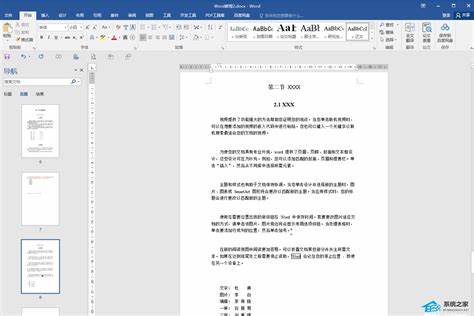Word 表格不会跳到下一页的方法
在 Word 中,为了确保表格内容完整地显示在一页内,您可以采取以下措施:
1. 调整表格尺寸:
调整表格高度: 通过拖动表格的底部边框,或在 "表格属性" 中设置表格的高度。
调整列宽: 通过拖动列之间的分隔线,或在 "表格属性" 中设置列宽。
调整行高: 通过拖动行之间的分隔线,或在 "表格属性" 中设置行高。
2. 设置表格属性:
"允许跨页断行": 在表格属性中,您可以设置 "允许跨页断行" 为 "否",这样即使表格内容超出页面范围,也不会自动跨页显示。
3. 设置页面方向:
如果表格内容过大,即使调整表格尺寸也无法在一页内显示,您可以将页面方向设置为 "横向",以便表格能够完整地显示在一页内。
4. 使用“自动换行”功能:
在表格中,您可以将 "自动换行" 功能设置为 "开启",这样可以将过长的内容自动换行显示,避免表格内容超出页面范围。
5. 考虑使用分栏:
如果表格内容过于庞大,可以考虑使用分栏功能将表格内容分成多个部分显示,每个部分在一个页面内显示,避免跨页显示。
6. 拆分表格:
如果以上方法都无法解决问题,您可以将表格拆分成多个更小的表格,分别显示在不同的页面上。
注意:
在调整表格尺寸时,请注意保持表格的整体美观和布局合理。
使用 "允许跨页断行" 属性时,需要注意是否会导致表格内容难以阅读。
在调整页面方向时,请注意是否会影响其他内容的显示。